검색 표시줄 기록을 지우는 방법
알아야 할 사항
- 대부분의 브라우저에서 주소 표시줄에 입력하고 나타나는 결과에서 항목을 삭제하여 단일 항목을 삭제합니다.
- 또는 브라우저 기록을 지우면 전체 검색 표시줄 기록도 지워집니다.
이 문서에서는 Chrome에서 검색창 기록을 지우는 방법에 대해 설명합니다. 모질라 파이어 폭스, 마이크로소프트 엣지, 인터넷 익스플로러, 오페라, 그리고 원정 여행.

Firefox에서 검색 창 기록 지우기
Mozilla의 주력 브라우저에는 검색 표시줄 기록을 빠르게 삭제할 수 있는 방법이 있습니다. 검색 창에서 사례별로 사이트를 삭제하거나 전체 검색 기록을 한 번에 삭제하십시오. 데스크톱의 Firefox 또는 Firefox 모바일 앱에서 검색 기록을 삭제합니다.
데스크탑에서 사례별로 사이트 삭제
이 방법을 사용하여 검색 기록에서 URL을 한 번에 하나씩 삭제합니다.
-
Firefox 창을 열고 주소 표시줄에 입력합니다.
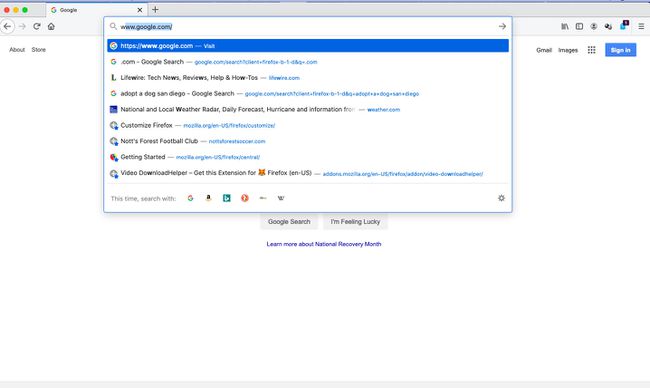
-
키보드의 아래쪽 및 위쪽 화살표를 사용하여 삭제하려는 URL로 이동합니다.
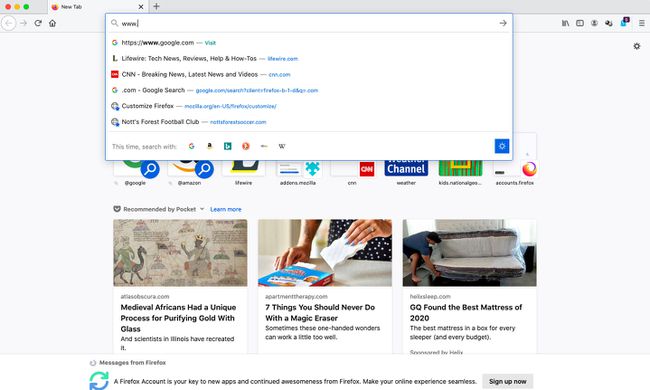
-
URL이 강조 표시된 상태에서 옮기다+삭제. URL이 검색 표시줄 기록에서 사라집니다.

데스크톱의 Firefox에서 전체 검색 기록 삭제
이 방법을 사용하여 검색 기록을 깨끗하게 지울 수 있습니다.
-
Firefox 창을 열고 선택하십시오. 도서관 (선반에 4권의 책처럼 보입니다) 상단 메뉴 표시줄에서.

-
선택하다 역사.

-
선택하다 최근 기록 지우기.

-
선택 지울 시간 범위 드롭다운 메뉴를 선택하고 모든 것.

선택 양식 및 검색 기록 확인란. 지우고 싶지 않은 항목을 선택 취소합니다.
선택하다 좋아요. 검색 기록을 삭제했습니다.
Firefox 모바일 앱에서 검색 기록 삭제
Firefox 모바일 앱의 검색 표시줄에서 URL을 삭제하는 기능은 없지만 Firefox 설정에서 검색 기록을 쉽게 삭제할 수 있습니다.
수도꼭지 메뉴 오른쪽 하단 모서리에 있습니다.
수도꼭지 내 라이브러리.
-
수도꼭지 역사 하단 메뉴에서.
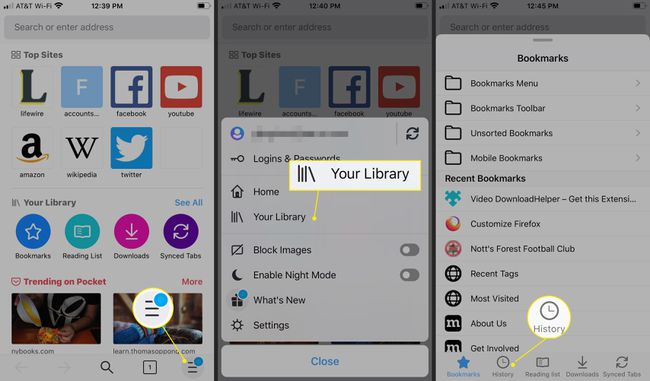
수도꼭지 최근 기록 지우기.
수도꼭지 모든 것 전체 검색 기록을 삭제하거나 마지막 시간, 오늘, 또는 오늘과 어제.
-
선택한 경우 모든 것, 검색 기록이 지워집니다.
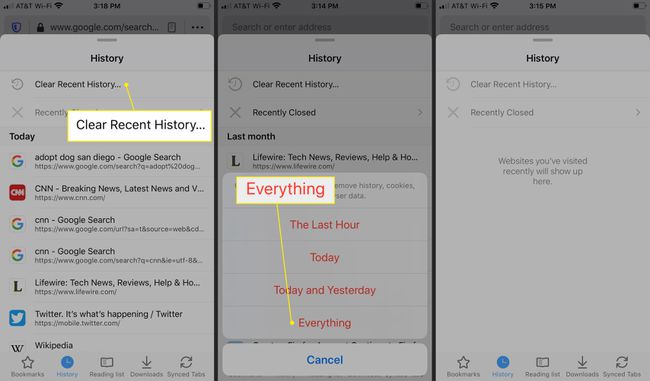
Chrome 검색 창에서 사이트 삭제
Chrome 검색창에 검색 또는 URL을 입력하면 Chrome에서 검색 기록을 기반으로 제안을 제공합니다. Chrome의 추천 검색어에서 이전에 방문한 URL을 제거하는 방법은 다음과 같습니다.
-
Chrome 탭을 열고 검색창에 입력합니다.
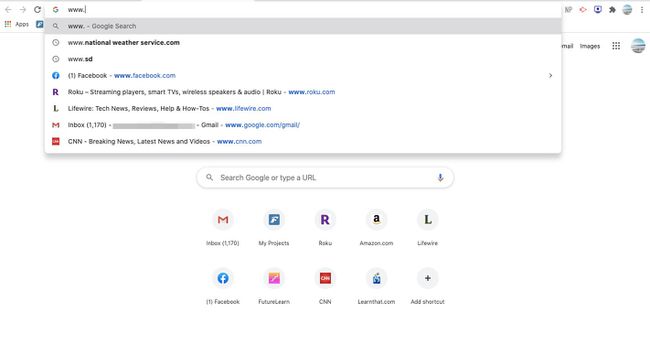
키보드의 화살표 키나 마우스 커서를 사용하여 삭제하려는 URL로 이동합니다.
-
URL이 강조 표시된 상태에서 NS 맨 오른쪽에.

-
URL이 검색창 기록에서 삭제됩니다.
에 대해 자세히 알아보기 Chrome 검색 기록 지우기 Google 검색 기록 및 데이터 관리에 대한 기사에서
Microsoft Edge에서 검색 기록 지우기
Edge에서는 검색 창 항목을 개별적으로 삭제할 수 없지만 검색 항목을 한 번에 쉽게 지울 수 있습니다.
-
Edge 창을 열고 선택 설정 등 (점 3개) 오른쪽 상단 모서리에 있습니다.
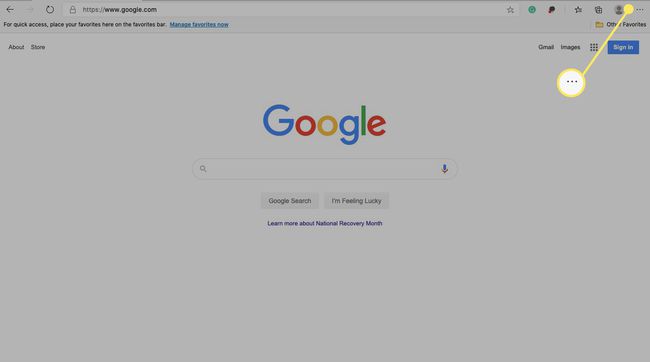
-
선택하다 설정.

-
선택하다 개인정보 보호, 검색 및 서비스.
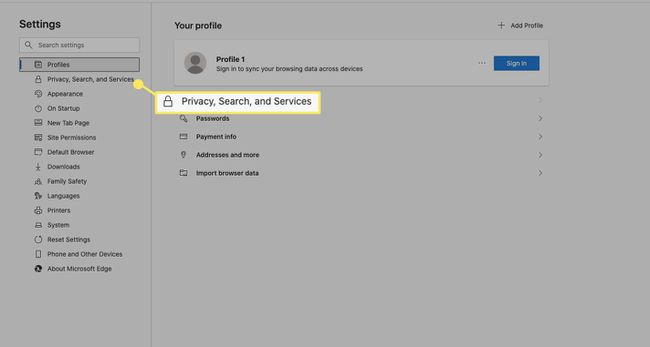
-
아래에 인터넷 사용 정보 삭제, 선택하다 지울 항목 선택.
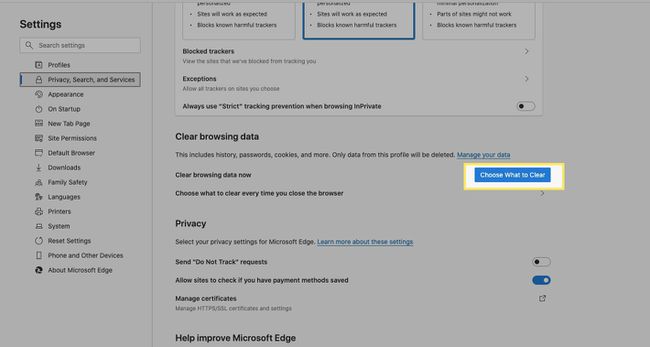
-
선택 검색 기록 확인란을 선택한 다음 지금 지우기. 검색 기록을 삭제했습니다.
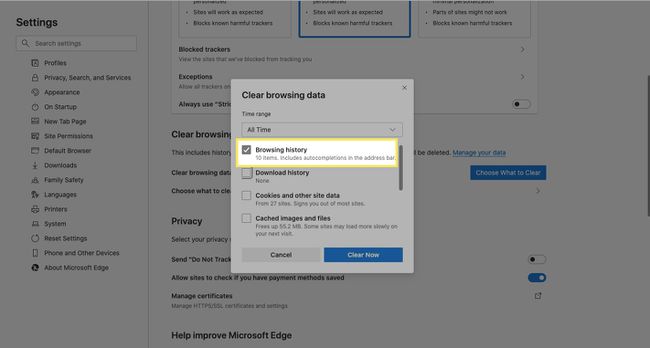
선택적으로 다운로드 기록, 쿠키 및 기타 사이트 데이터, 또는 캐시된 이미지 및 파일 이 항목을 삭제합니다.
Edge에서 주소 표시줄 검색 제안 끄기
URL이나 쿼리를 입력할 때 Edge에서 사이트 제안을 제공하지 않으려면 이 기능을 끄는 방법이 있습니다. 이 기능을 비활성화하면 즐겨찾기 및 검색 기록에서만 검색 제안을 받습니다.
-
Edge 창을 열고 선택 설정 등 (점 3개) 오른쪽 상단 모서리에 있습니다.
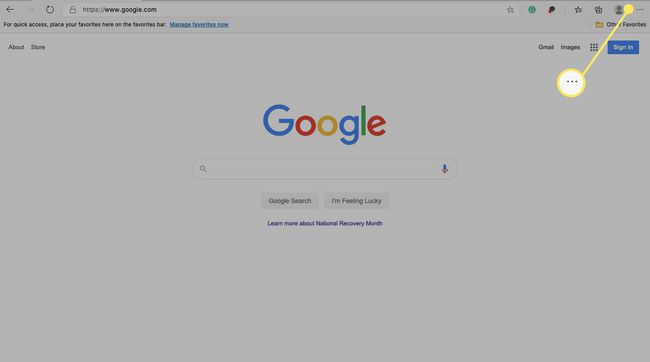
-
선택하다 설정.

-
선택하다 개인정보 보호, 검색 및 서비스.

-
아래로 스크롤 서비스, 선택 주소 표시줄 및 검색.
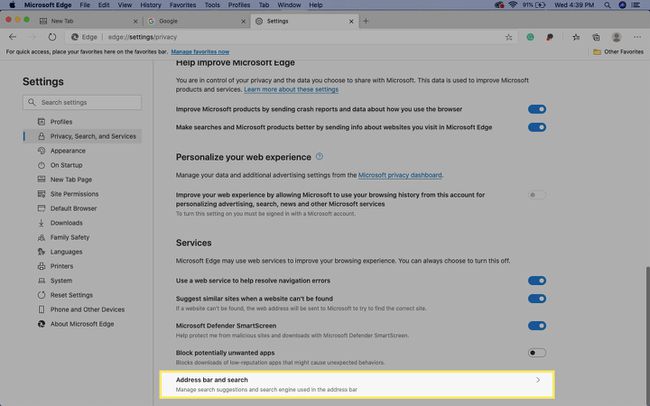
-
옆에 입력한 문자를 사용하여 검색 및 사이트 제안 표시, 스위치를 로 전환 끄다. 입력한 내용을 기반으로 하는 검색 엔진 제안이 표시되지 않습니다.

Internet Explorer에서 검색 창 기록 지우기
Internet Explorer에는 검색 표시줄을 지우는 두 가지 옵션이 있습니다. 주소 표시줄에서 개별 링크를 제거하거나 전체 검색 기록을 지웁니다.
개별 링크 제거
Internet Explorer 창을 열고 주소 표시줄에 제거할 URL을 입력합니다.
제거하려는 URL을 선택합니다.
-
빨간색을 선택 NS 주소 표시줄 끝에 해당 URL을 삭제합니다.
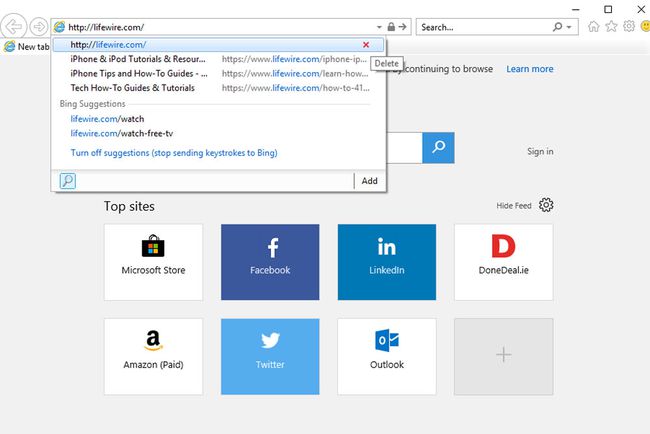
전체 검색 창 기록 지우기
Internet Explorer 창을 열고 선택 설정 (톱니바퀴 아이콘)
선택하다 안전 > 검색 기록을 삭제.
선택하다 역사를 선택한 다음 삭제.
Opera에서 검색 창 기록 지우기
Opera는 검색 창 기록을 삭제하는 두 가지 방법을 제공합니다. 개별 주소로 한 번에 하나씩 수행하거나 모두 깨끗하게 닦습니다.
개별 링크의 경우
-
Opera 창을 열고 검색 창에서 제거하려는 URL의 처음 몇 글자를 입력합니다.

-
제거하려는 URL을 선택합니다.
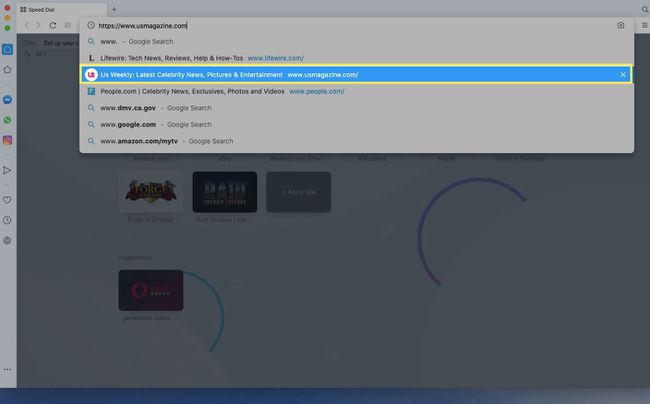
-
선택 NS 삭제하려면 막대 끝에
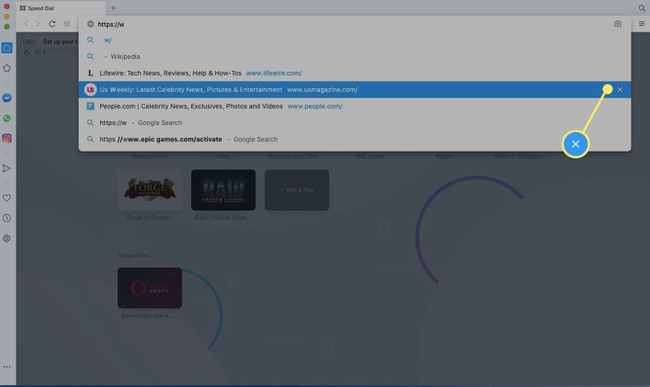
Opera에서 모든 검색 표시줄 기록 제거
-
Opera 창을 열고 선택하십시오. 설정 (톱니바퀴 아이콘) 왼쪽 메뉴에서

-
옆에 있는 화살표를 선택합니다. 고급의 목록을 확장한 다음 개인 정보 및 보안.
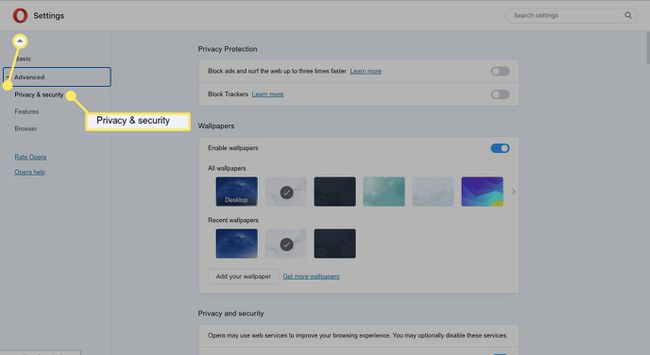
-
선택하다 인터넷 사용 정보 삭제.
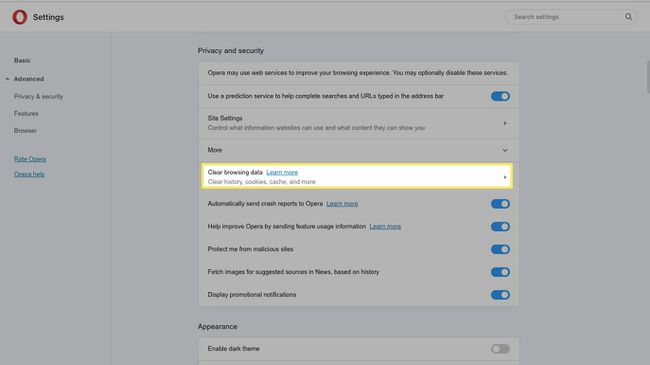
-
선택하다 검색 기록를 선택한 다음 데이터 지우기.
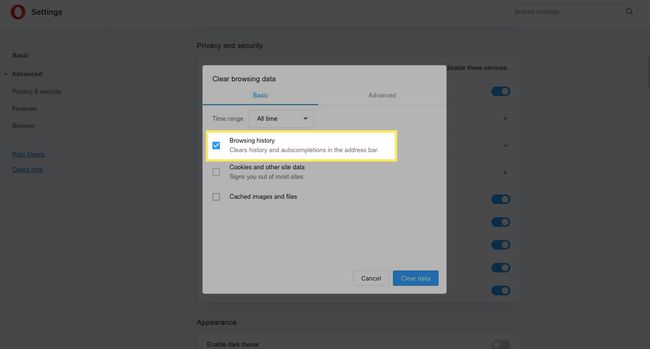
선택적으로 쿠키 및 기타 사이트 데이터 체크박스와 캐시된 이미지 및 파일 이 항목을 삭제하려면 확인란을 선택하십시오.
Opera 모바일 앱에서 브라우저 데이터 지우기
Opera 모바일 앱을 사용하면 검색 기록을 쉽게 삭제할 수 있습니다.
선택 영형 (오페라 아이콘) 오른쪽 하단 모서리에 있습니다.
선택하다 설정.
-
선택하다 브라우저 데이터 지우기.

선택하다 검색 기록.
선택하다 분명한.
-
데이터가 삭제되었다는 메시지가 표시됩니다.
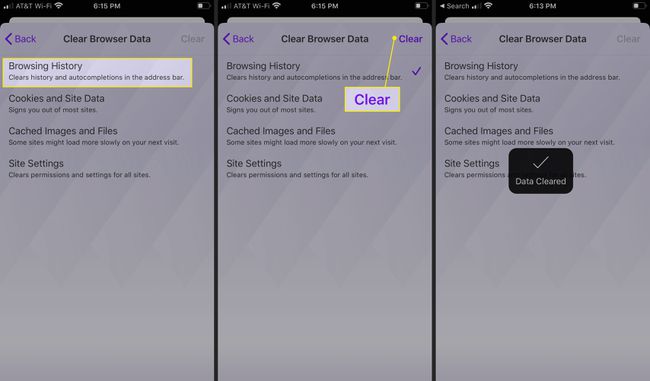
macOS용 Safari에서 검색 표시줄 기록 지우기
에 맥 OS, Safari를 사용하면 검색 기록을 한 번에 한 URL씩 삭제하거나 전체 검색 기록을 지울 수 있습니다.
macOS용 Safari에서 개별 URL 제거
-
Safari를 열고 선택하십시오. 역사 > 모든 기록 표시.

-
검색 필드에 검색 표시줄 기록에서 제거하려는 웹사이트를 입력합니다.

-
제거할 웹사이트를 선택합니다.

누르다 삭제. URL이 검색 기록에서 제거됩니다.
전체 검색창 기록 삭제
-
Safari를 열고 선택하십시오. 역사 > 기록 지우기.

-
선택 분명한 드롭다운 메뉴를 선택하고 모든 역사 전체 검색 기록을 삭제합니다.
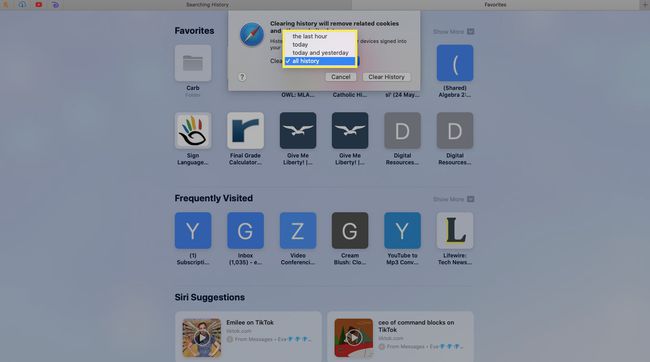
선택적으로 지난 시간, 오늘, 또는 오늘과 어제 해당 기간 동안 기록을 삭제합니다.
-
선택하다 기록 지우기. Safari는 전체 검색 기록을 삭제합니다.
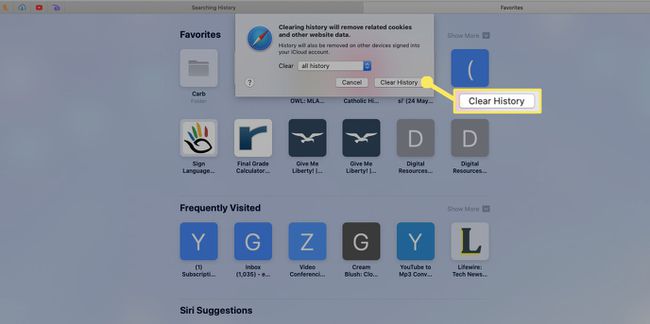
iOS용 Safari에서 검색 표시줄 기록 지우기
다음을 위해 Safari에서 검색 기록 제거 iOS macOS와 약간 다릅니다.
개별 주소에 대한 검색 창 기록 지우기
Safari를 열고 책갈피 아이콘(펼쳐진 책처럼 보입니다).
탭 역사 탭(시계 아이콘)을 클릭하고 제거하려는 주소를 찾습니다.
-
개별 URL을 왼쪽으로 스와이프한 다음 삭제 검색 표시줄 기록에서 제거합니다.
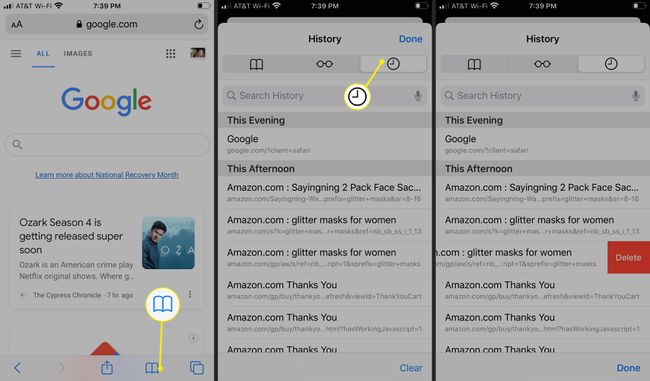
전체 검색 기록 지우기
열기 설정 앱을 누른 다음 원정 여행.
수도꼭지 기록 및 웹사이트 데이터 지우기.
-
수도꼭지 기록 및 데이터 지우기 당신의 결정을 확인하기 위해.

